Comment couper une piste audio dans Adobe Audition
Adobe Audition est l'un des outils les plus puissants pour l'édition audio. Dans cet article de blog, nous vous guiderons étape par étape sur la manière de couper l'audio dans Adobe Audition de manière efficace. Que vous soyez un débutant ou un utilisateur expérimenté, ce guide rendra l'édition audio facile et agréable.
Partie 1. Comment couper un piste audio dans Adobe Audition
Adobe Audition facilite la coupe de l'audio, permettant aux utilisateurs de créer des projets soignés et professionnels. Que vous soyez débutant ou expert, maîtriser ces outils améliorera votre flux de travail et la qualité de votre audio.
Couper l'audio dans Adobe Audition
Suivez ces étapes pour apprendre à couper l'audio efficacement :
- Ouvrir votre fichier : Lancez Adobe Audition et chargez le fichier audio que vous souhaitez éditer en vous rendant dans Fichier > Ouvrir.
- Sélectionner le segment à couper : Utilisez l'affichage de la forme d'onde pour localiser visuellement la portion d'audio que vous souhaitez couper. Cliquez et faites glisser le curseur pour mettre en surbrillance la section souhaitée.
- Utiliser la commande de coupe : Allez dans le menu Édition et sélectionnez Couper ou utilisez le raccourci Ctrl+X (Windows) / Cmd+X (Mac) pour supprimer le segment sélectionné. Cette action déplace le segment dans votre presse-papiers, vous permettant de le coller ailleurs si nécessaire.
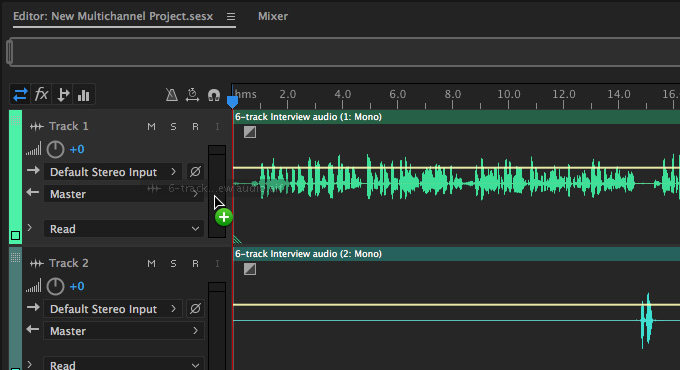
Coller l'audio dans Adobe Audition
Pour coller l'audio, voici les étapes :
- Définir la position du curseur : Placez la tête de lecture à l'emplacement de la forme d'onde où vous souhaitez insérer l'audio.
- Coller l'audio : Allez dans Édition > Coller ou appuyez sur Ctrl+V (Windows) / Cmd+V (Mac). L'audio sera inséré à la position choisie.
- Options de collage mélangé : Vous pouvez également choisir Collage mélangé pour fondre l'audio collé avec la forme d'onde existante. Ajustez les pourcentages de volume ou appliquez des fondus pour des transitions douces.
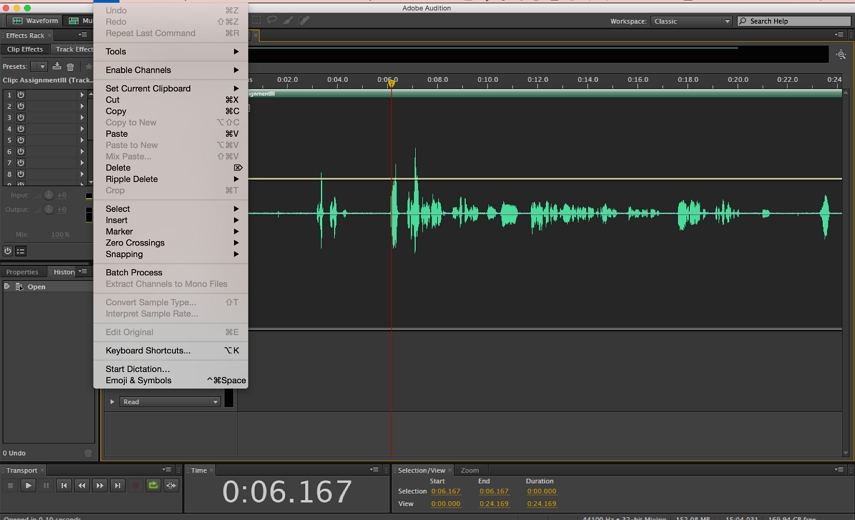
Partie 2. Meilleure alternative pour couper l'audio : HitPaw Univd
Bien qu'Adobe Audition soit un outil robuste, certains utilisateurs peuvent trouver son interface déroutante ou son modèle d'abonnement coûteux. Pour ceux qui recherchent une alternative facile à utiliser, Univd Video Converter est un excellent choix. Cet outil permet de couper, d'éditer et de convertir des fichiers audio et vidéo sans effort.
Univd est parfait pour les débutants ou les utilisateurs qui ont besoin d'une solution rapide sans se plonger dans des paramètres complexes. Son design intuitif et ses fonctionnalités alimentées par l'IA rendent l'édition audio et vidéo plus rapide.
Sécurisé et Vérifié. 254 145 personnes l'ont téléchargé.
Guide étape par étape pour éditer l'audio dans HitPaw Univd
Étape 1 : Choisir la fonction de coupe
Sur l'interface principale de la section Édition, sélectionnez la fonction de coupe et téléchargez le fichier vidéo ou audio source que vous souhaitez éditer.

Étape 2 : Couper l'audio dans Univd
Après avoir ajouté le fichier source avec succès, prévisualisez-le dans la timeline. Faites glisser la tête de lecture jusqu'à l'instant où vous souhaitez effectuer une coupe et cliquez sur l'icône des ciseaux pour diviser le fichier. Répétez ce processus pour couper des sections supplémentaires si nécessaire. Si vous avez plusieurs sections coupées, vous pouvez les fusionner en un seul fichier en sélectionnant l'option "Fusionner en un seul fichier". Cela est idéal pour créer un rendu final cohérent.

Étape 3 : Confirmer et exporter
Cliquez sur le bouton Confirmer pour finaliser vos modifications. Sur l'interface principale, prévisualisez le fichier modifié et sélectionnez le format de sortie souhaité. Cliquez sur le bouton Exporter pour enregistrer le fichier ou choisissez Exporter tout pour exporter plusieurs fichiers à la fois.

Ce processus simple garantit que vous pouvez éditer vos fichiers audio et vidéo rapidement sans aucune expérience préalable.
Conclusion
Couper l'audio est une compétence fondamentale pour tout éditeur audio, et Adobe Audition fournit tous les outils nécessaires pour le faire avec précision. Cependant, si vous préférez une alternative plus simple, des outils comme Univd Video Converter offrent une manière conviviale de couper l'audio sur Windows et Mac.










 HitPaw VikPea
HitPaw VikPea HitPaw Suppression Filigrane
HitPaw Suppression Filigrane HitPaw FotorPea
HitPaw FotorPea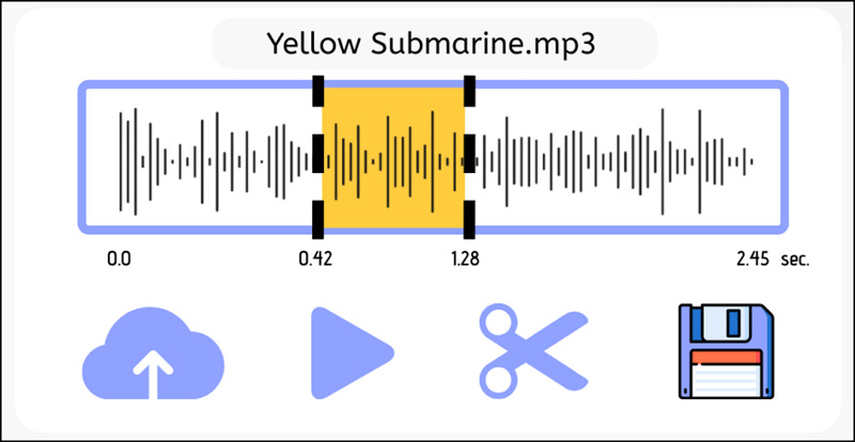


Partager cet article :
Donnez une note du produit :
Clément Poulain
Auteur en chef
Je travaille en freelance depuis plus de 7 ans. Cela m'impressionne toujours quand je trouve de nouvelles choses et les dernières connaissances. Je pense que la vie est illimitée mais je ne connais pas de limites.
Voir tous les articlesLaissez un avis
Donnez votre avis pour les articles HitPaw